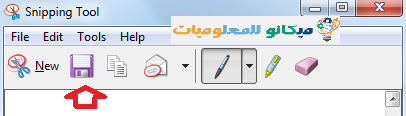Sa artikulong ito, kukuha kami ng screenshot ng screen, laptop man o desktop ang iyong device, gagamit kami ng tool sa Windows device. Ang tool na ito ay matatagpuan sa Windows 10, 7 at Windows 8, at ito ay isang ilaw tool na magagamit mo sa lahat ng Windows device o sa lahat ng bersyon ng Windows dahil siyempre Available at hakbang-hakbang kaming kukuha ng screenshot ng screen ng computer o kukuha ng screenshot ng screen ng laptop.
Ang tool na ito ay nagbibigay-daan din sa iyo na kumuha ng snapshot ng isang partikular na bahagi ng screen, ito man ay isang window o anumang bagay na iyong bubuksan. Maaari kang kumuha ng snapshot ng anumang bahagi ng screen at i-save ito kahit saan sa iyong computer.
Ang tool na ito ay madaling gamitin dahil ito ay espesyal na naka-program upang mapadali ang proseso ng pagkuha ng screenshot ng screen ng computer sa isang pinasimpleng paraan at i-save ito kahit saan sa computer.
Ang kailangan mo lang gawin ay sundin ang mga hakbang na ito upang matutunan kung paano mag-cut ng isang partikular na larawan o teksto sa pamamagitan ng screen ng iyong computer:
• Pumunta lang sa larawan, dokumento, file o text na gusto mong i-cut o kuhanan ng snapshot o larawan
• At pagkatapos ay pumunta sa cutting program, na hinanap ng Start menu (SIMULA)
• Pagkatapos ay isulat ang pangalan ng cutting program, which is (Snipping Tool) Sa loob ng custom na lugar ng paghahanap sa iyong operating system, ito man ay Windows 7, Windows 8 o Windows 10.
Sundin ang mga hakbang, ilalapat ko ang mga hakbang sa Windows 7.
Alin ang nasa panimulang menu
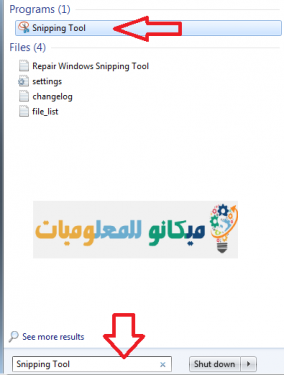
Kapag nag-click ka, lilitaw ang program na ito sa ilalim ng screen
• I-click lamang ito at ang screen ay magbabago sa isang maulap na kulay at pagkatapos ay gupitin ang nais na larawan o teksto o alinman sa mga gawaing kinakailangan sa iyo
Kung tapos na, mag-click lamang sa icon na i-save
• At pagkatapos ay i-save ito sa iyong file
Kaya, ipinaliwanag namin kung paano i-cut ang imahe o teksto sa pamamagitan ng screen ng iyong computer gamit ang isang programa Snipping Tool Umaasa kami na magagamit mo nang husto ang artikulong ito.